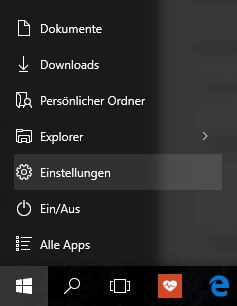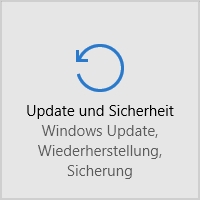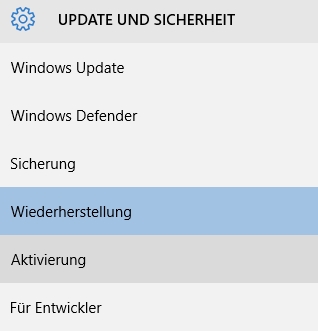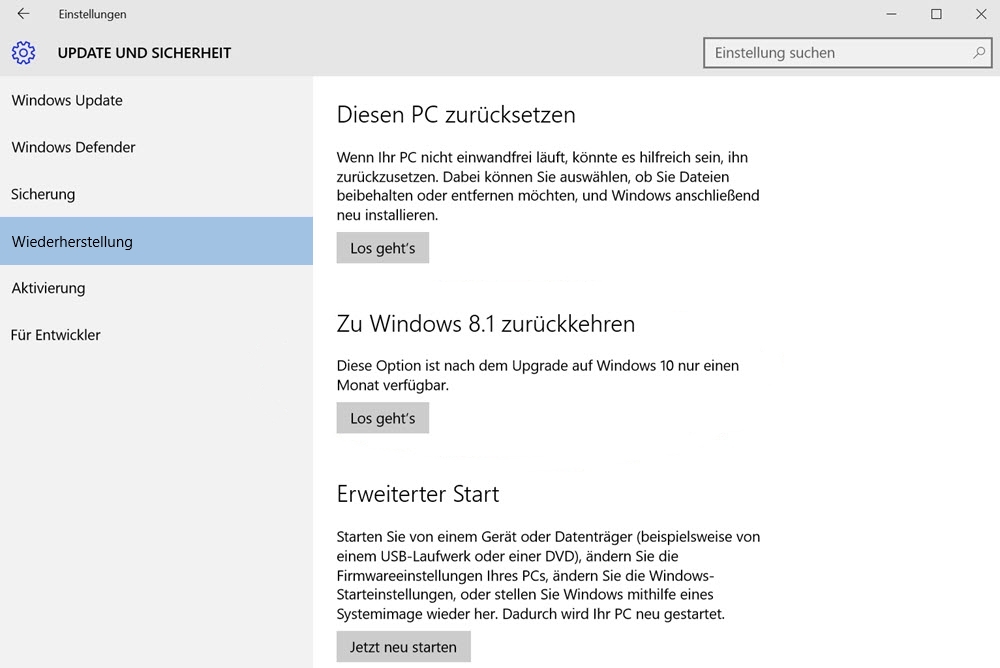Dürfen wir vorstellen? Hier ist Freddy, Freddy Fenster – dein persönlicher Ratgeber aus der Welt von Windows. In der heutigen, fünften Folge hat der gute Freddy wieder ganz was Feines für Euch vorbereitet:
Während der Installation von Windows 10 wird das vorherige Betriebssystem nicht einfach gelöscht, sondern im Ordner „Windows.old“ abgelegt. Und das hat auch seinen Grund. Wer nämlich von Windows 7 oder 8.1 erfolgreich auf Windows 10 umgestiegen ist und nun findet, er oder sie möchte aus irgend einem Grund nun doch wieder zum vorherigen Betriebssystem zurückkehren, für den hat Microsoft eine entsprechende Rollback-Funktion in Windows 10 eingebaut. Mit dieser Funktion kann man auf einfache Art und Weise das Upgrade auf Windows 10 rückgängig machen.
Aber Achtung: Microsoft stellt diese Funktion nach dem Upgrade auf Windows 10 nur für einen Monat bereit, danach könnt Ihr nicht mehr einfach auf das vorherige System zurückkehren!
Wichtig: Bevor Ihr den Rollback zum vorherigen Betriebssystem durchführt, solltet Ihr Eure Daten sichern. Sicher ist sicher!
Nun zur Anleitung:
Als erstes öffnet Ihr im Startmenü die „Einstellungen“:
Wählt dort den Menüpunkt „Update und Sicherheit“:
Und klickt dort auf „Wiederherstellung“:
Hier wählt Ihr nun „Zu Windows XY zurückkehren“. Sobald Ihr auf „Los geht’s“ klickt, wird das System zurückgesetzt.
Wie oben bereits geschrieben, steht diese Funktion nur für die Dauer eines Monats zur Verfügung. Ob Ihr nach dem Rollback zu einem späteren Zeitpunkt wieder auf Windows 10 updaten könnt, kann ich aktuell nicht sagen, da ich bei Windows 10 bleibe. Ich gehe jedoch davon aus, dass es funktionieren wird. Vielleicht kann jemand aus unserer Community weitere Informationen dazu in die Kommentare schreiben?
Bisher sind außerdem diese „Frag Freddy Fenster!“-Folgen erschienen:
- Folge 1: Brauche ich zwingend ein Microsoft-Konto zur Verwendung von Windows 10?
- Folge 2: Wie kann ich bei Microsoft eigene Vorschläge zur Verbesserung von Cortana einreichen?
- Folge 3: Wie kann ich bei Windows Phone eine Sicherung erstellen & wiederherstellen?
- Folge 4: Wie kann ich das Cortana-Suchfeld in Windows 10 je nach Bedarf aus- und wieder einblenden?